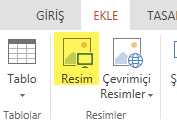.gif dosyası hareketsiz veya animasyonlu bir resim olabilir. Animasyonlu GIF'iniz varsa bu makalede onu slayda nasıl ekleyeceğiniz açıklanmıştır.
GIF'iniz hareketsiz bir resim ise animasyonlu bir GIF'e dönüştürülemez.
PowerPoint slaytlarına normal bir resim dosyası ekler gibi animasyonlu GIF (ya da mem) ekleyebilirsiniz.
Bilgisayarınızdaki sabit sürücüde veya OneDrive’da depolanan bir GIF dosyasını ekleyebilirsiniz.
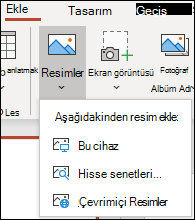
-
animasyonlu GIF dosyasını eklemek istediğiniz slaydı seçin.
-
Şeridin Ekle sekmesine tıklayıp Resimler’e tıklayın.
-
Resim Ekle iletişim kutusunda, eklemek istediğiniz animasyonlu GIF'in konumuna gidin.
-
Dosyayı seçin ve ekle'ye tıklayın.
-
Animasyonu oynatmak için şeritteki Slayt Gösterisi sekmesini seçin ve sonra Slayt Gösterisini Başlat grubunda Geçerli Slayttan’ı
Web’deki animasyonlu GIF’leri bulma
Ayrıca PowerPoint sürümünüze bağlı olarak Çevrimiçi Resim Ekle veya Küçük Resim Ekle’yi kullanarak web’de GIF arayabilirsiniz. Şeritteki </c2>Ekle</c0> sekmesinde Çevrimiçi Resim Ekle veya Küçük Resim Ekle’yi seçin. Arama kutusuna “animasyonlu gif” yazın.
Ayrıca Bkz:
PowerPoint slaytlarına normal bir resim dosyası ekler gibi animasyonlu GIF ekleyebilirsiniz. Bilgisayarınızdaki sabit sürücüde veya OneDrive gibi bir bulut depolamasında depolanan bir GIF dosyasını ekleyebilirsiniz.
-
animasyonlu GIF dosyasını eklemek istediğiniz slaydı seçin.
-
Şeridin Giriş sekmesinde, Ekle altında Resim > Dosyadan Resim’e tıklayın.
-
Eklemek istediğiniz animasyonlu GIF dosyasının bulunduğu konuma gidin, dosya adının .gif uzantısıyla bittiğinden emin olun, dosyayı seçin ve Ekle’ye tıklayın.
-
Animasyonu oynatmak için Slayt Gösterisi menüsünü ve sonra Geçerli Slayttan Oynat’ı seçin.
Ayrıca Bkz:
Web için PowerPoint'yi kullanarak slaytlara herhangi bir resim dosyası ekler gibi animasyonlu GIF ekleyebilirsiniz. Ancak sunu Slayt Gösterisinde görüntülendiğinde GIF oynamayacaktır. Web için PowerPoint animasyonlu GIF’leri oynatamaz.
GIF’leri oynatma özelliğini Web için PowerPoint uygulamasında görmek istiyorsanız, Yardım > Geri Bildirim > Bir önerim var seçeneğine tıklayarak istediğiniz özellikleri önermenizi tavsiye ederiz.
Bir slayda bilgisayarınızdan resim ekleme
-
Resim eklemek istediğiniz slaydı seçin.
-
Ekle sekmesinde, Resim'i seçin.
-
Eklemek istediğiniz resmi bulun, seçin ve ardından Ekle'ye tıklayın.
Slaydınıza resim eklendikten sonra yeniden boyutlandırabilir ve istediğiniz yere taşıyabilirsiniz.